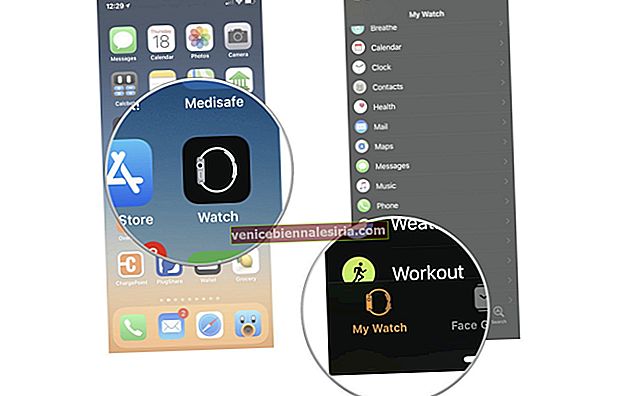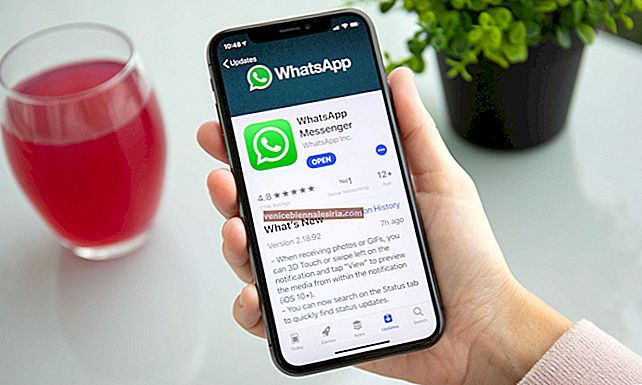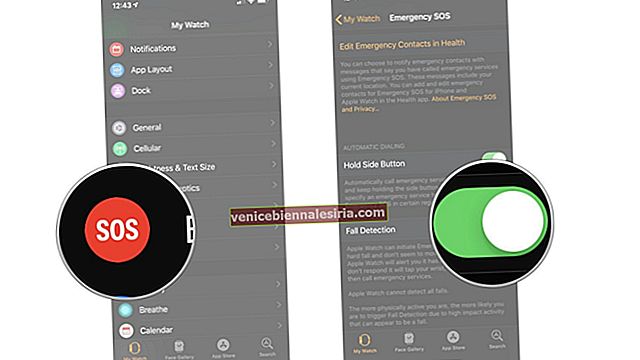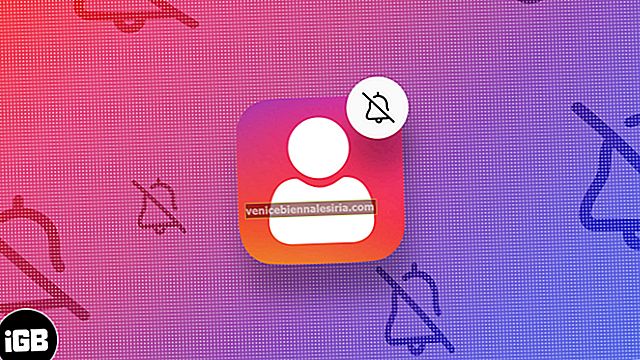Едва ли има дни, в които да не заснемам кадри, използвайки моя стрелец в движение - iPhone. А кадрите, които много ме очароват, получават специално пространство в непрекъснато нарастващата ми библиотека. Освен това използвам и „Моят фотопоток“. за да синхронизирам безпроблемно всичките си снимки на устройствата iCloud. Така че, когато пожелая да преживея незабравимите моменти, мога да използвам някое от синхронизираните устройства, за да върна часовника отново светкавично.
През последните няколко дни обаче бях все по-загрижен за поверителността на снимките си и затова реших да деактивирам My Photo Stream, за да спра синхронизирането на изображенията в устройствата iCloud за малко повече контрол над тях. Но в момента, в който отидох да изключа превключвателя, в съзнанието ми попаднаха няколко въпроса. Какво ще се случи със снимките, които съм синхронизирал с помощта на My Photo Stream? И всички мои изображения ще бъдат ли изтрити на всички устройства, ако го деактивирам?
Въпреки че съм почти наясно с тази функция, тези въпроси се появиха в съзнанието. И си помислих, че много хора, които го използват, но не са наясно с възможността, може да искат да отговорят.
Вашите изображения My Photo Stream остават на сървъра iCloud за 30 дни. След това те се изтриват автоматично от iCloud. Apple ви предлага опцията за запазване на вашите изображения.
За целта стартирайте приложението Снимки на вашето устройство с iOS → Албуми → Моят фотопоток.
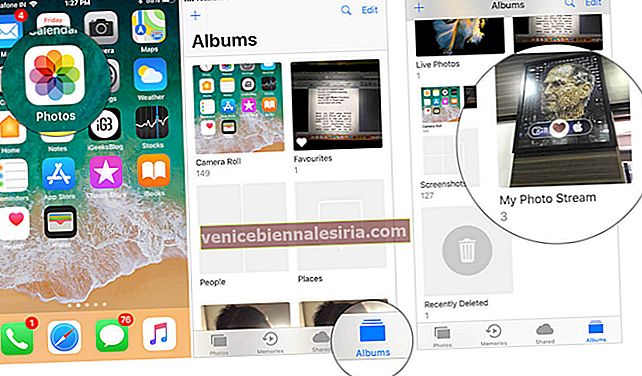
Сега натиснете Избор → изберете изображенията, които искате да запазите и след това натиснете бутона Споделяне. Накрая изберете Запазване на изображения.
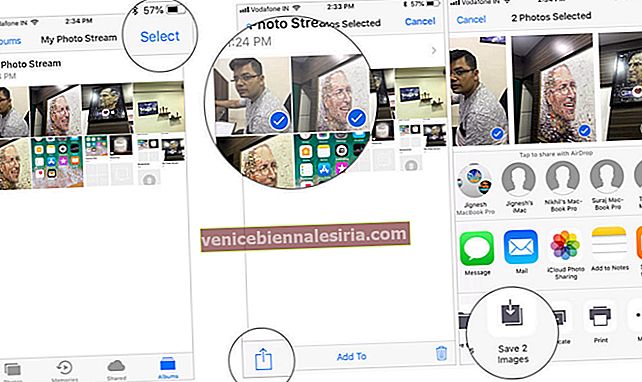
Забележка: Едно важно нещо, което си струва да се отбележи, е, че ако сте активирали iCloud Photo Library , вашите най-нови снимки ще се показват в раздела Снимки. Освен това „My Photo Stream“ няма да се появи в раздела „Албуми“.
Как да изключите My Photo Stream на iPhone, Mac и Apple TV
Apple не отчита изображенията на Photo Stream спрямо вашето хранилище iCloud. Имате ограничението да синхронизирате само до 1000 изображения. Още нещо, имате право да синхронизирате само прости изображения - дори и Live Photos.
Когато го изключите или излезете от iCloud, всички ваши снимки се изтриват от My Photo Stream на това устройство. Те обаче ще продължат да бъдат достъпни на други устройства до 30 дни от датата на качването им.
Как да изключите My Photo Stream на iPhone
В iOS 12 Apple представи нов начин за споделяне на снимки. За да научите повече за него, следвайте това пълно ръководство.
Етап 1. Стартирайте приложението Настройки на вашето устройство с iOS.
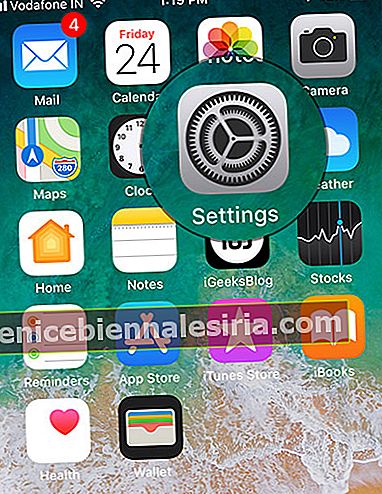
Стъпка 2. Сега докоснете Снимки.
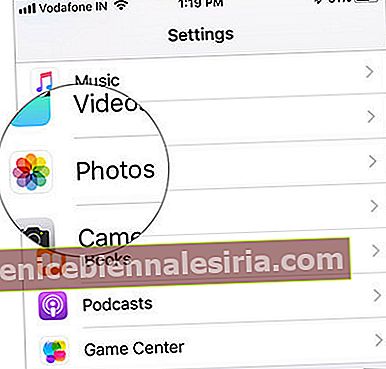
Стъпка # 3. След това изключете превключвателя до Качване в My Photo Stream.
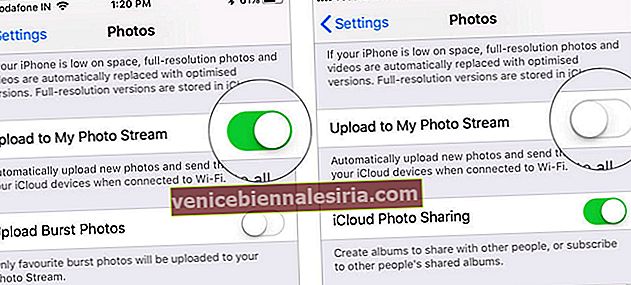
Процесът е също толкова прост за macOS. Прочетете нататък ...
Как да изключите My Photo Stream на Mac
Етап 1. Отворете System Preferences на вашия Mac и кликнете върху iCloud.
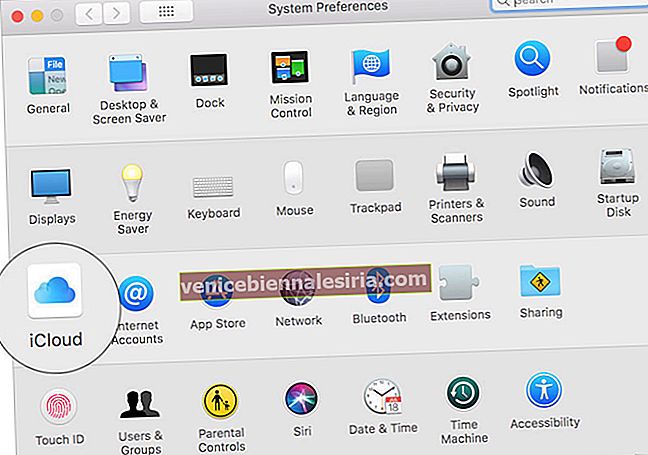
Стъпка 2. Сега кликнете върху Опции до Снимки.
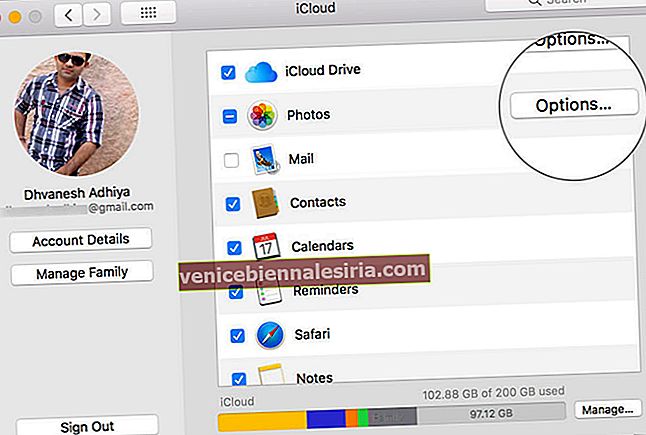
Стъпка # 3. Накрая премахнете отметката от квадратчето до My Photo Stream и след това щракнете върху Done.
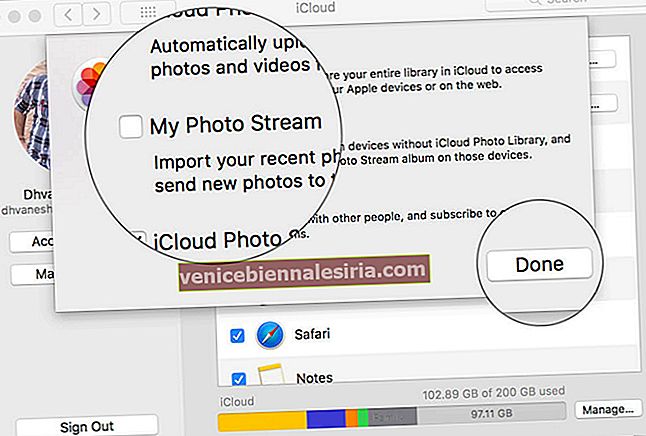
Искате ли да го деактивирате и на вашия Apple TV? Нека ви покажа как се прави по бързия начин!
Как да изключите My Photo Stream на Apple TV 4-то поколение и Apple TV 4K
Етап 1. Стартирайте приложението Настройки на вашия Apple TV.
Стъпка 2. Сега кликнете върху Акаунти → iCloud.
Стъпка # 3. След това изключете My Photo Stream.
Забележка: На вашия Apple TV (3-то и 2-ро поколение отворете Настройки → iCloud → Настройки на iCloud Photo → Изключете My Photo Stream.
Това е почти всичко!
Над вас:
Хубаво е, че имате всички възможности да поемете пълен контрол върху синхронизираните си снимки. Следователно, ако някога искате да излезете от него, няма да загубите снимките си. Имате ли някакъв въпрос? Споделете го в коментарите по-долу.
Може да искате да прочетете и тези публикации:
- Как да редактирате снимки на живо на iPhone
- Най-добрите приложения за редактиране на видео за iPhone и iPad
- Как да конвертирате HEIC изображения в JPG формат на iPhone и iPad